A área de trabalho principal do GroupWise é chamada Janela Principal. Na janela principal do GroupWise, você pode ler suas mensagens, agendar compromissos, ver o Calendário, gerenciar contatos, mudar o modo de execução do GroupWise em que está trabalhando, abrir pastas e documentos e muito mais.
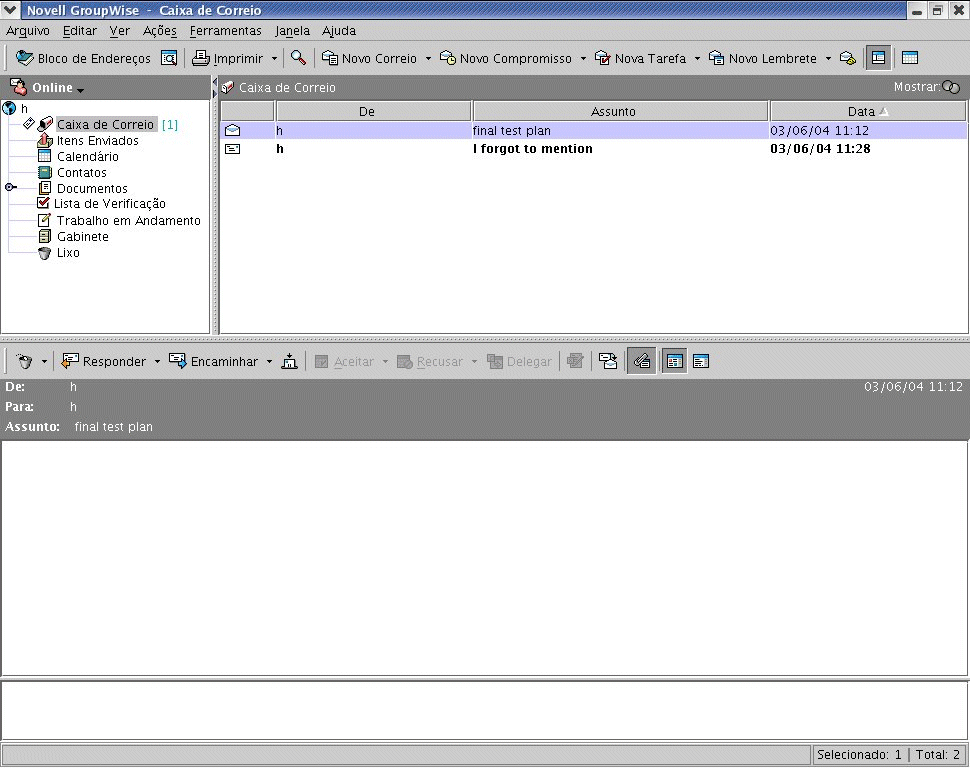
Você pode abrir mais de uma Janela Principal no GroupWise clicando em Janela e em Nova Janela Principal. Esse recurso é útil quando você atua como proxy para outro usuário. Você pode ver tanto a sua Janela Principal quanto a Janela Principal que pertence à pessoa para a qual está atuando como proxy. Você também pode abrir uma determinada pasta em uma janela e ver o seu Calendário em outra. Você pode abrir quantas Janelas Principais a memória do seu computador permitir.
Os componentes básicos da Janela Principal são explicados a seguir.
A barra de ferramentas permite realizar rapidamente tarefas comuns do GroupWise, como abrir o Bloco de Endereços, enviar mensagens de correio e localizar itens. Para obter informações sobre a barra de ferramentas, consulte Utilizando a barra de ferramentas.
O cabeçalho da Lista de Pastas e Itens fornece uma lista suspensa na qual você pode selecionar o modo do GroupWise a ser executado (Online, de Cache), determinar se deseja abrir a caixa de correio armazenada ou de backup e selecionar uma caixa de correio de proxy. Para obter informações sobre esses recursos, consulte Utilizando modos diferentes do GroupWise, Armazenando os itens da Caixa de Correio e Concedendo a outras pessoas acesso à sua caixa de correio.
A Lista de Pastas no lado esquerdo da Janela Principal permite organizar os itens do GroupWise. Você pode criar novas pastas para armazenar itens. Ao lado de cada pasta (exceto das pastas compartilhadas), é exibido entre colchetes o número de itens não-lidos. Ao lado da pasta Itens Enviados, o número entre colchetes mostra quantos itens estão pendentes para envio no modo de Cache. Para obter informações sobre as diferentes pastas do GroupWise, consulte Utilizando a Lista de Pastas.
Se desejar, feche a lista de pastas para deixar mais espaço para outras telas, como Calendário, na Janela Principal. Clique em Ver e, em seguida, clique em Lista de Pastas para abrir ou fechar a tela Lista de Pastas.
Isto é o que você encontrará em cada uma das pastas padrão:
Sua pasta Usuário ![]() (indicada pelo seu nome) representa o seu banco de dados do GroupWise. Todas as pastas da Janela Principal são subpastas da pasta Usuário.
(indicada pelo seu nome) representa o seu banco de dados do GroupWise. Todas as pastas da Janela Principal são subpastas da pasta Usuário.
A Caixa de Correio ![]() exibe todos os itens recebidos, com exceção dos itens programados (compromissos, tarefas e lembretes) aceitos ou recusados. Os itens programados aceitos são movidos para o Calendário.
exibe todos os itens recebidos, com exceção dos itens programados (compromissos, tarefas e lembretes) aceitos ou recusados. Os itens programados aceitos são movidos para o Calendário.
A pasta Itens Enviados  exibe todos os itens enviados da Caixa de Correio e do Calendário. A pasta Itens Enviados de versões anteriores ao GroupWise 6.5 era uma pasta de consulta, um pouco diferente da pasta Itens Enviados atual.
exibe todos os itens enviados da Caixa de Correio e do Calendário. A pasta Itens Enviados de versões anteriores ao GroupWise 6.5 era uma pasta de consulta, um pouco diferente da pasta Itens Enviados atual.
Veja a seguir uma comparação entre a pasta de consulta Itens Enviados anterior e a pasta Itens Enviados atual.
A pasta Calendário  exibe várias opções de telas de calendário.
exibe várias opções de telas de calendário.
Por padrão, a pasta Contatos  representa o bloco de endereços Contatos Freqüentes no Bloco de Endereços. Qualquer modificação feita na pasta Contatos também é efetuada no bloco de endereços Contatos Freqüentes.
representa o bloco de endereços Contatos Freqüentes no Bloco de Endereços. Qualquer modificação feita na pasta Contatos também é efetuada no bloco de endereços Contatos Freqüentes.
Nessa pasta, você pode exibir, criar e modificar contatos, recursos, organizações e grupos.
Seus proxies nunca verão sua pasta Contatos.
Use a pasta Lista de Verificação  para criar uma lista de tarefas. Você pode mover todos os itens (mensagens de correio, recados, lembretes, tarefas ou compromissos) para essa pasta e organizá-los na ordem desejada. Cada item possui uma caixa de seleção que você pode desmarcar à medida que concluir os itens.
para criar uma lista de tarefas. Você pode mover todos os itens (mensagens de correio, recados, lembretes, tarefas ou compromissos) para essa pasta e organizá-los na ordem desejada. Cada item possui uma caixa de seleção que você pode desmarcar à medida que concluir os itens.
Veja a seguir uma comparação entre a pasta Lista de Verificação e a pasta de consulta Lista de Tarefas (encontrada nas versões anteriores do GroupWise).
As referências de documentos são organizadas na pasta Documentos  para que você possa localizá-las facilmente.
para que você possa localizá-las facilmente.
A pasta Documentos pode conter apenas documentos. Se qualquer outro tipo de item for movido para essa pasta por um cliente do GroupWise de uma versão anterior à 5.5, o item será apagado.
Todas as mensagens de correio, recados, compromissos, tarefas, documentos e lembretes apagados são armazenados na pasta Lixo  . Os itens do Lixo podem ser vistos, abertos ou devolvidos à sua Caixa de Correio até que o Lixo seja esvaziado. (Ao esvaziar o Lixo, você remove do sistema os itens contidos nele.)
. Os itens do Lixo podem ser vistos, abertos ou devolvidos à sua Caixa de Correio até que o Lixo seja esvaziado. (Ao esvaziar o Lixo, você remove do sistema os itens contidos nele.)
Você pode esvaziar o Lixo inteiro ou apenas os itens selecionados. O Lixo pode ser esvaziado manualmente. O administrador do sistema pode especificar que o Lixo seja automaticamente esvaziado periodicamente.
Uma pasta compartilhada  é como qualquer outra pasta do Gabinete; no entanto, outras pessoas têm acesso a ela. Você pode criar pastas compartilhadas ou compartilhar pastas pessoais existentes no Gabinete. Escolha com quem deseja compartilhar a pasta e quais direitos serão concedidos a cada usuário. Os usuários poderão, então, publicar mensagens na pasta compartilhada, arrastar itens existentes para a pasta e criar processos de discussão. Você não pode compartilhar pastas do sistema. As pastas Gabinete, Lixo e Trabalho em Andamento são pastas do sistema.
é como qualquer outra pasta do Gabinete; no entanto, outras pessoas têm acesso a ela. Você pode criar pastas compartilhadas ou compartilhar pastas pessoais existentes no Gabinete. Escolha com quem deseja compartilhar a pasta e quais direitos serão concedidos a cada usuário. Os usuários poderão, então, publicar mensagens na pasta compartilhada, arrastar itens existentes para a pasta e criar processos de discussão. Você não pode compartilhar pastas do sistema. As pastas Gabinete, Lixo e Trabalho em Andamento são pastas do sistema.
A Lista de Itens, no lado direito da Janela Principal, exibe recados, mensagens de correio, compromissos, lembretes, tarefas e referências de documentos. Você pode classificar a Lista de Itens clicando em um cabeçalho de coluna. Para inverter a ordem de classificação, clique no cabeçalho da coluna novamente. Para obter informações sobre os ícones utilizados com diferentes itens, consulte Ícones que aparecem ao lado de itens na Caixa de Correio e no Calendário.
O QuickViewer é aberto abaixo da Lista de Pastas e de Itens. Você pode examinar rapidamente os itens e seus anexos no QuickViewer em vez de abrir cada item em outra janela. Para obter informações sobre o QuickViewer, consulte Lendo itens no QuickViewer.